
Овај софтвер ће одржавати и покретати управљачке програме, чиме ће се заштитити од уобичајених рачунарских грешака и квара хардвера. Проверите све своје управљачке програме у 3 једноставна корака:
- Преузмите ДриверФик (верификована датотека за преузимање).
- Кликните Покрените скенирање да бисте пронашли све проблематичне управљачке програме.
- Кликните Ажурирај управљачке програме да бисте добили нове верзије и избегли кварове у систему.
- ДриверФик је преузео 0 читаоци овог месеца.
Ксбок Оне вам омогућава да уживате у свим врстама мултимедијалних садржаја на мрежи, али понекад можете доживети одређене грешке док уживате у мултимедији. Корисници су пријавили ХДЦП није успео грешку на њиховом Ксбок Оне, а данас ћемо вам показати како да то поправите.
Ксбок Оне грешка „ХДЦП није успео“, како то исправити?
ХДЦП је кратица за заштиту широкопојасног дигиталног садржаја и то је систем заштите од дигиталног копирања који је развио Интел
. Овај систем је дизајниран да спречи копирање аудио и видео садржаја током његовог преноса. ХДЦП ради са ХДМИ и ДисплаиПорт везама, а да би заштитио садржај, уређај за преношење проверава да ли је пријемник овлашћен да га прима. Овај систем има својих мана, па чак може и да вас спречи да своје сесије играња снимате на Ксбок Оне, али постоји неколико начина за решавање овог проблема.Поправка - грешка „ХДЦП није успео“ за Ксбок Оне
1. решење - Поново покрените конзолу
Према мишљењу корисника, овај проблем бисте могли да решите једноставним поновним покретањем конзоле. Ваша конзола чува све врсте привремених датотека и поновним покретањем обрисаћете све ове датотеке и решити овај и многе друге проблеме. Поступите на следећи начин да бисте поново покренули Ксбок Оне:
- Отворите Водич помицањем улијево на Кућа екран. Водич можете отворити и двоструким тапкањем на Ксбок дугме на вашем контролеру.
- Изаберите Подешавања> Поново покрени конзолу.
- Сада изаберите да за потврду.
Конзолу такође можете поново покренути држањем тастера за напајање 10 секунди. Након што се конзола искључи, сачекајте неколико секунди и поново притисните дугме за напајање да бисте је укључили. Након поновног покретања конзоле, привремене датотеке ће бити уклоњене и грешка би требало да буде решена.
- ПРОЧИТАЈТЕ И: Ксбок 360 наслови Блуе Драгон и Лимбо сада су доступни на Ксбок Оне
Решење 2 - Укључите режим уштеде енергије
Подразумевано ваш Ксбок Оне користи режим тренутног укључивања који вам омогућава да тренутно укључите или искључите Ксбок Оне. У ствари, ова опција ставља ваш Ксбок Оне у режим приправности, омогућавајући вам да га готово тренутно укључите или искључите. Ово је сјајна карактеристика, али има својих мана. Једна од највећих мана ове функције је та што не искључује ваш Ксбок Оне у потпуности, задржавајући тако све привремене датотеке. Будући да ова функција не искључује ваш Ксбок Оне, и даље ће трошити енергију, чак и ако је у стању приправности. Поправити ХДЦП није успео и многе друге грешке Ксбок Оне-а, предлажемо да искључите режим тренутног укључивања и пређете у режим уштеде енергије. Да бисте то урадили, следите ове кораке:
- притисните Мени дугме на контролеру и идите на Подешавања.
- Изаберите Снага и покретање.
- Иди на Опције напајања одељак, изаберите Режим напајања и притисните тастер А. дугме на контролеру.
- Изаберите Уштеда енергије.
Након што омогућите ову опцију, искључите Ксбок и поново га укључите. Коришћењем ове функције ваш Ксбок ће се потпуно искључити и можда ће требати око 30 секунди да се Ксбок Оне покрене када га укључите, али проблеми са ХДЦП-ом треба да буду у потпуности решени.
ХДЦП није успео Грешка Ксбок Оне може да вас спречи да снимате сесије играња, али надамо се да сте успели да решите овај проблем поновним покретањем конзоле или укључивањем режима уштеде енергије.
ПРОЧИТАЈТЕ И:
- Исправљено: грешка „Нешто је пошло по злу“ за Ксбок Оне
- Поправка: Грешка у Ксбок Оне-у „Лобију се не може приступити“
- Исправљено: Ксбок грешка „Користите други начин плаћања“
- Поправка: Ксбок грешка „Уклоњен потребан уређај за складиштење“
- Поправка: Грешка у „Ксбок Оне“ предуго за покретање
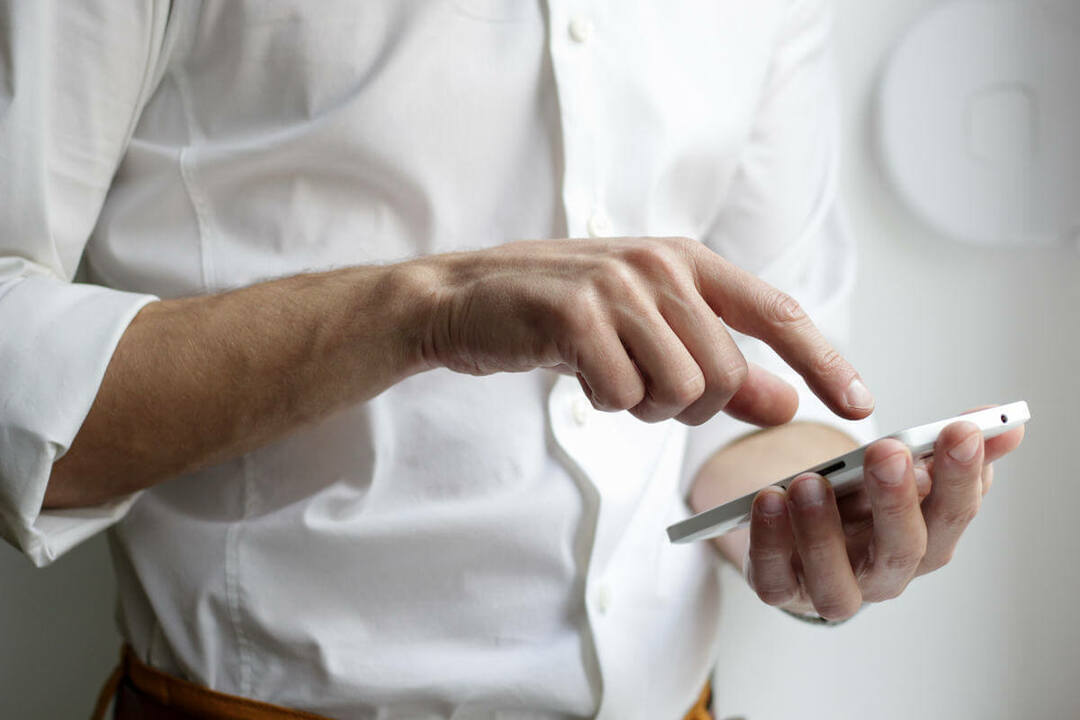
![Код грешке ажурирања за Ксбок Оне 0к8б0500б6 [ТЕСТИРАНИ ИСПРАВЦИ]](/f/2dcbfb72ac6a732d6a6ee85cd4b966ee.jpg?width=300&height=460)
